U grafiken, Uu befehlsliste, Uu seiteninhalte – Casio ALGEBRA FX 2.0 PLUS Teil 1 Benutzerhandbuch
Seite 24: Uu ergänzende informationen, 1-1 einführung
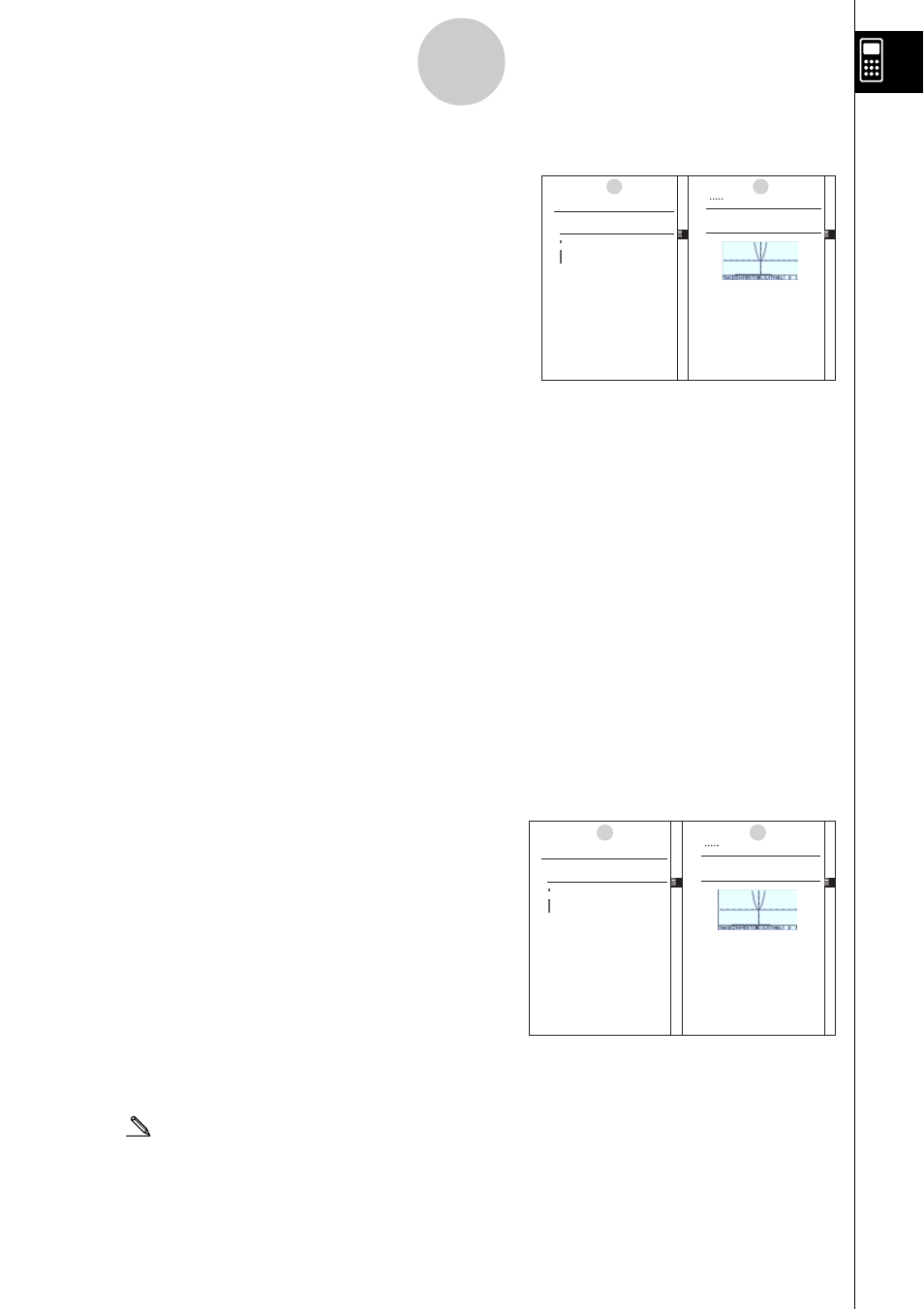
20010901
0-1-1
Einführung
uGrafiken
In der Regel sind Grafikoperationen und -befehle auf
gegenüberliegenden Seiten dargestellt, wobei sich die
eigentlichen Grafikbeispiele auf der rechten Seite
befinden. Sie können die gleiche Grafik mit Ihrem
Rechner erzeugen, indem Sie die unter "Vorgang"
dargestellten Schritte zum Erhalt der Grafik ausführen.
Informieren Sie sich auf der richtigen Seite (Inhalts-
oder Stichwortverzeichnis nutzen) über den Typ der
gewünschten Grafik nach suchen Sie danach die für
diese Grafik angegebene Seite auf. Die Schritte unter
"Vorgang" verwenden immer die dem Rechner
zugrunde liegenden RESET-Einstellungen.
Die Schrittfolgenummern in den Text-Abschnitten “Einstellung” und “Ausführung” auf der jeweils
linken Seite entsprechen den Schrittfolgenummern unter “Vorgang” auf der rechten Seite.
Beispiel:
Linke Seite
Rechte Seite
3. Zeichnen Sie die Grafik.
3 5(DRAW)(oder w)
u
u
u
u
uBefehlsliste
Die Programmmenü-Befehlsliste (Seite 8-7) enthält ein grafisches Flussdiagramm der
verschiedenen Funktionstastenmenüs, die anzeigen, wie Sie in das Menü der erforder-
lichen Befehle gelangen können.
Beispiel: Die folgende Tastenbetätigung zeigt Xfct an: [VARS]-[FACT]-[Xfct]
u
u
u
u
uSeiteninhalte
Eine dreiteilige Seitennummer befindet sich jeweils
oben in der Mitte auf jeder Seite. Die Seitennummer
“5-1-2” bezeichnet zum Beispiel das Kapitel 5,
Abschnitt 1, Seite 2.
u
u
u
u
uErgänzende Informationen
Ergänzende Informationen sind im unteren Teil einer Seite in einem mit dem Symbol
“
(Hinweise)” markierten Rahmen aufgeführt.
Das Symbol
*
bezeichnet einen Hinweis zu einem Term oder einer Formel, die auf
der gleichen Seite wie der Hinweis stehen.
Das Symbol # bezeichnet einen Hinweis, der allgemeine Informationen zu dem
Thema enthält, das im gleichen Abschnitt wie der Hinweis dargestellt wird.
5-1-1
Grafikbeispiele
5-1-2
Grafikbeispiele
Einstellung
1. Rufen Sie den GRPH • TBL-Modus aus dem Hauptmenü auf.
Ausführeng
2. Geben Sie die Funktion ein, die Sie grafisch darstellen mhten.
Hier mhten wir das Betrachtungsfenster (V-Window) verwenden, um den Bereich und
die Parameter der Grafik zu spezifizieren. Siehe 5-2-1.
3. eichnen Sie die Grafik.
k Zeichnen einer einfachen Grafik (1)
Beschreibung
Um eine Grafik zu zeichnen, geben Sie einfach die zutreffende Funktion ein.
Procedure
1 m GRPH-TBL
2 dvxw
3
5(DRAW) (oder w)
Beispiel
Die Funktion y = 3x2 ist grafisch darzustellen:
Ergebnisanzeige
20010901
20010901
5-1 Grafikbeispiele
5-1-1
Grafikbeispiele
5-1-2
Grafikbeispiele
Einstellung
1. Rufen Sie den GRPH • TBL-Modus aus dem Hauptmenü auf.
Ausführeng
2. Geben Sie die Funktion ein, die Sie grafisch darstellen mhten.
Hier mhten wir das Betrachtungsfenster (V-Window) verwenden, um den Bereich und
die Parameter der Grafik zu spezifizieren. Siehe 5-2-1.
3. eichnen Sie die Grafik.
k Zeichnen einer einfachen Grafik (1)
Beschreibung
Um eine Grafik zu zeichnen, geben Sie einfach die zutreffende Funktion ein.
Procedure
1 m GRPH-TBL
2 dvxw
3
5(DRAW) (oder w)
Beispiel
Die Funktion y = 3x2 ist grafisch darzustellen:
Ergebnisanzeige
20010901
20010901
5-1 Grafikbeispiele